
Увод у оцењивање боја у ефектима
У овом чланку ћемо видети структуру о оцењивању боја у Афтер Еффецтс-има. Када снимамо у лошем светлу или у нејасној позадини, можемо створити добру оцену боја у графичким апликацијама, без обзира на светлост коју користимо у производњи, можемо постићи већи ефекат у постпродукцији уз помоћ корекција боја. Оцјењивање боја је најважнија ствар у ВФКС-у. Већина основних послова графичке компаније је корекција боје само зато што је у сваком видео и биоскопу оцењивање боја постало уобичајена ствар. Сада већ неколико дана имамо доста апликација за корекцију боје, али рад на професионалном софтверу Афтер Еффецтс је различит који може бити добар за корекцију боје и можемо очекивати савршен резултат.
Врсте корекције боје
Постоји пуно врста корекција боја, а у доњим корацима можемо извести различите корекције боја на нашој слици.
1. корак : Покрените нови пројекат и увезите видео или сликовну датотеку коју волимо да променимо оцењивањем у боји.
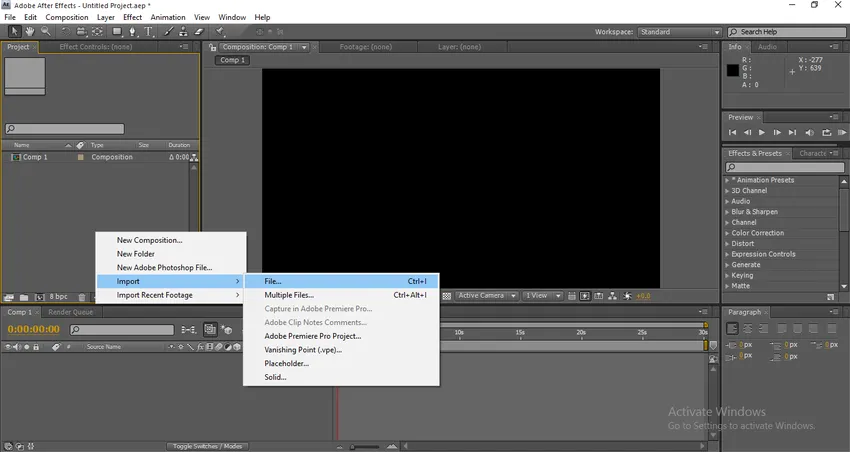
2. корак : увезео сам видео датотеку.

Корак 3 : Сада морамо додати слој за подешавање.
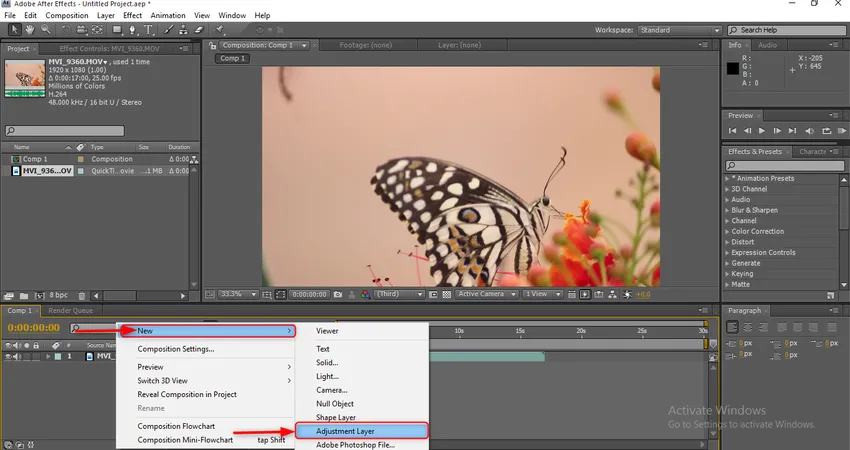
Зашто требамо користити слој за подешавање?
Помоћу слоја за прилагођавање можемо применити, изменити и уклонити ефекте без утицаја на оригинални слој, то је један од корисних и моћних алата у покретној графици.
Корак 4 : Додајте још један прилагодбени слој.
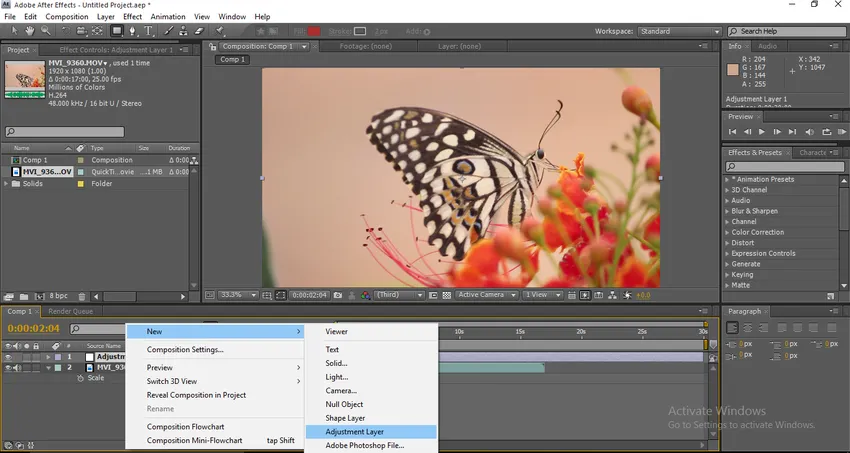
Корак 5 : Идите на ефекте и унапред постављене вредности и изаберите оштри ефекат, а затим примените на прилагодбени слој 2.

Измените износ заоштрења у 5.
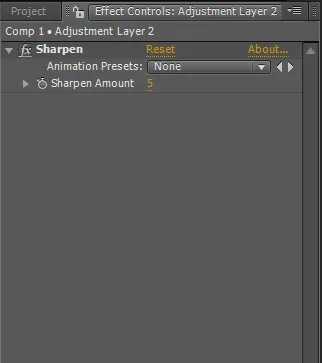
И закључајте слој за подешавање 2
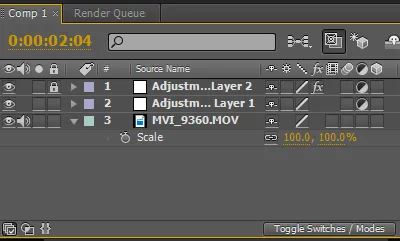
Корак 6 : Идите на ефекте и представите одабране нивое, а затим додајте у 1 подешавање.
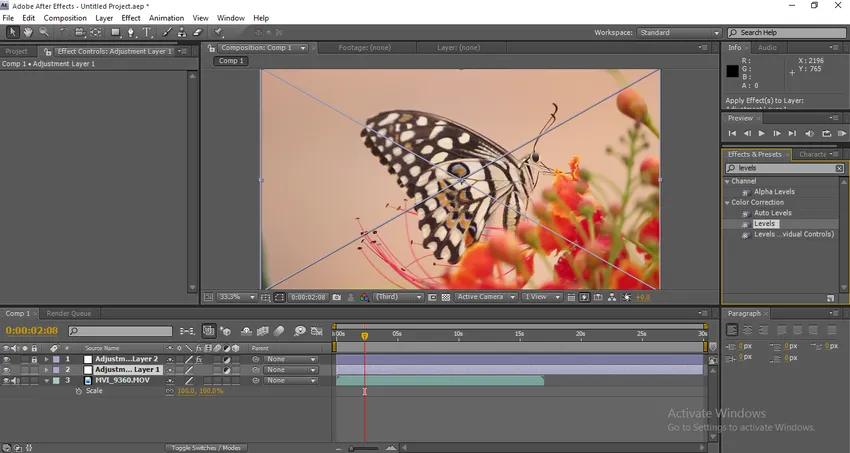
Корак 7 : Додајте ефекат тритона истом слоју.
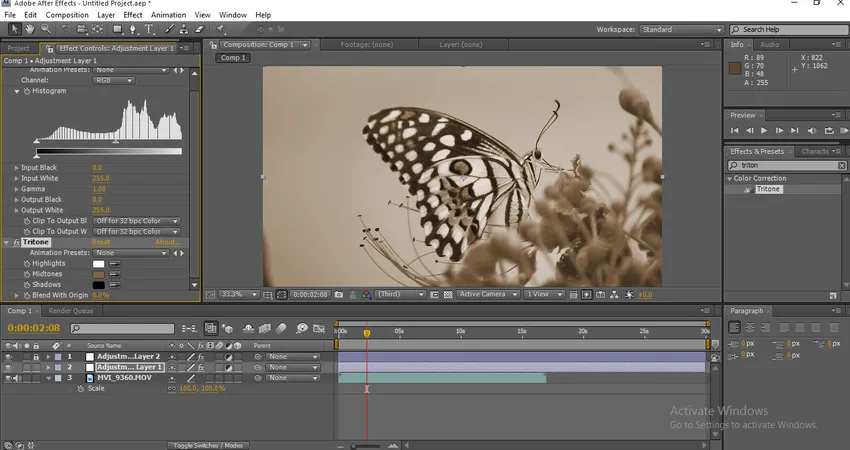
Једном када то применимо утичемо на тон честице који се мења у сивој скали.
Корак 8 : Додајте светлост и контраст прилагодљивом слоју.
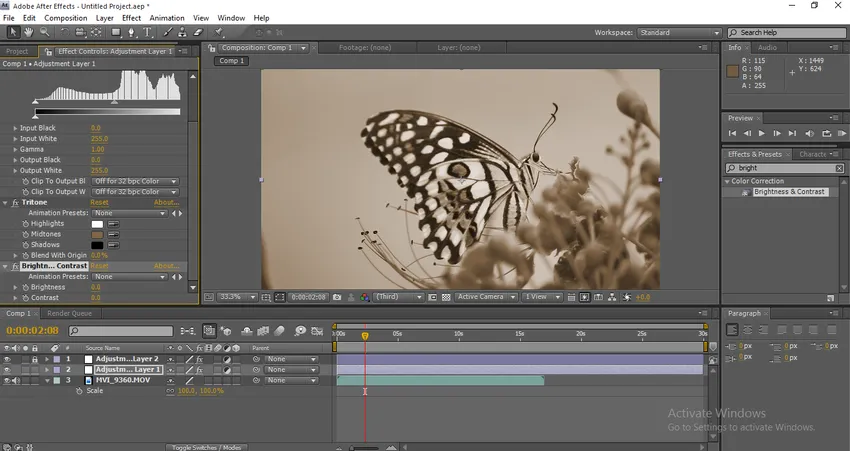
Корак 9 : Сада проширимо вредности светлине и контраста. Светлост 2, контраст 19.
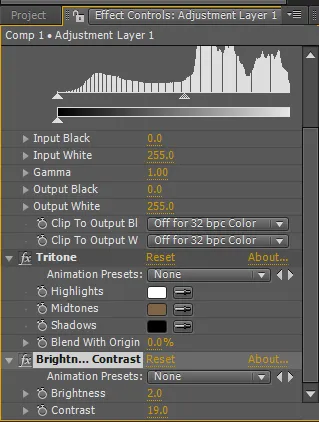
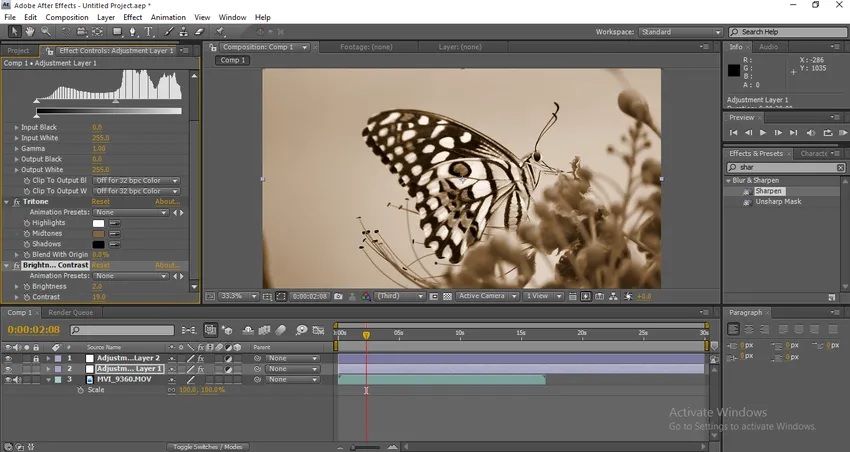
Корак 10 : Проширите вредности Тритоне-а и дозволите вам да промените вредности Мидтонес-а. Промените вредност боје попуњавања средњих тонова на 037571.
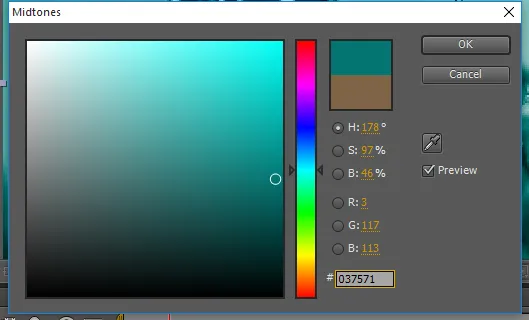
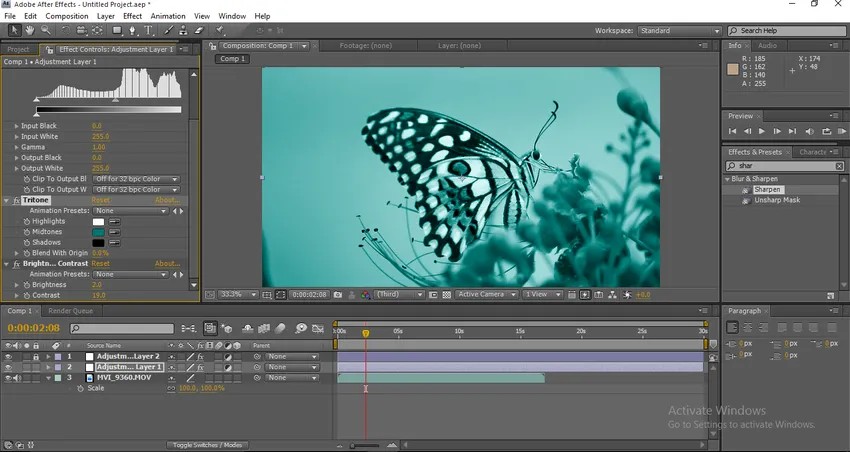
Промену боје можемо видети у визуелном.
Корак 11 : Промените вредност бленде на 35.
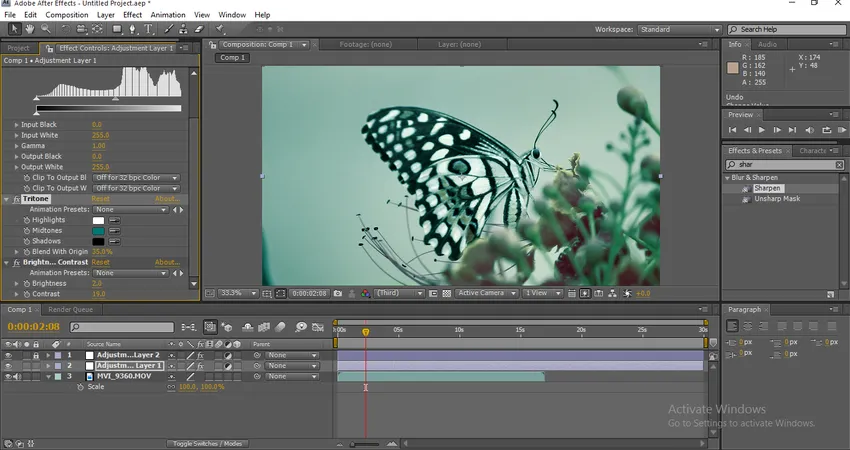
Једном када променимо вредност мешавине открићемо промењене боје.
12. корак : Сада проширите вредности нивоа. Улаз црно 24, Гамма 1.10.
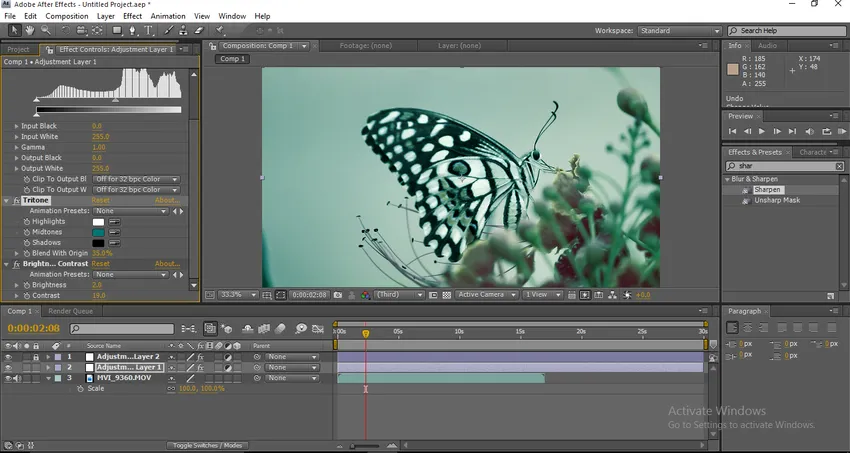
Ево нас, сада можемо да надјемо последњу боју промењену визуелно и можемо да видимо доста разлике од оригиналне слике.
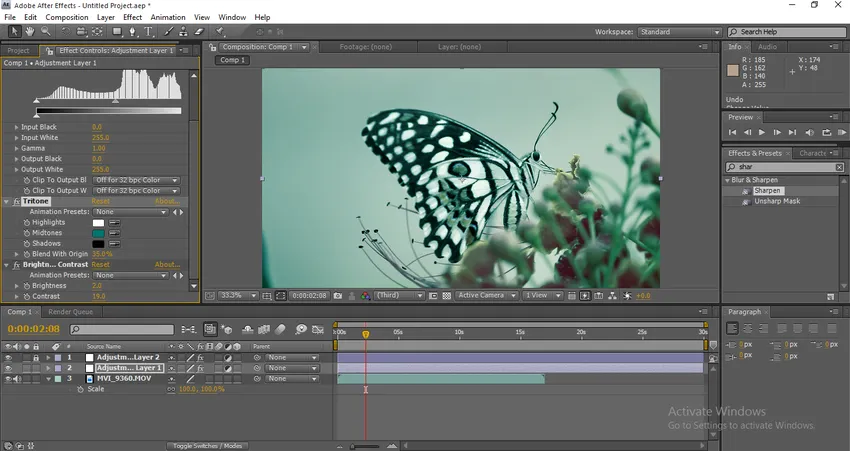
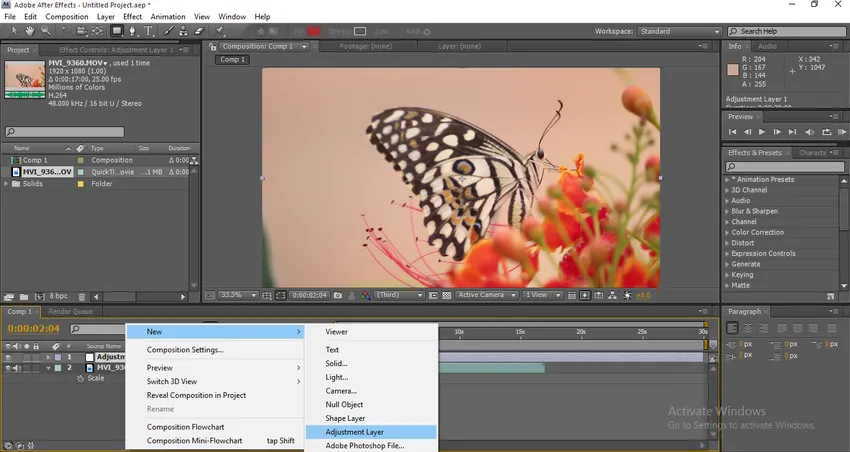
Можемо видети да се оштрина, боја итд. Потпуно мењају од оригиналне слике. После израде оцењивања боја, јасноћу слике можемо видети врло лепом и јасном. Ово је једна врста оцењивања боја.
Врсте оцењивања
Погледајмо неке друге врсте оцењивања.
1. корак : Увезите слику или видео у складу са вашим захтевима.
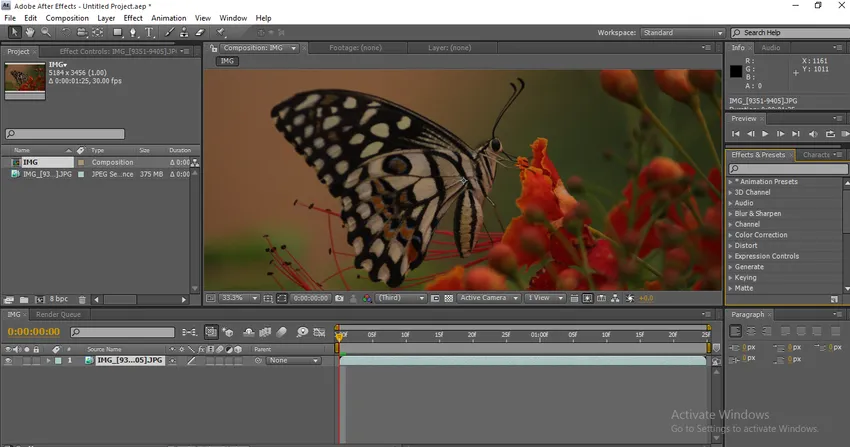
Корак 2 : Прво кренемо са кривинама. Зато кликните на ефекте, корекцију боје, криве.
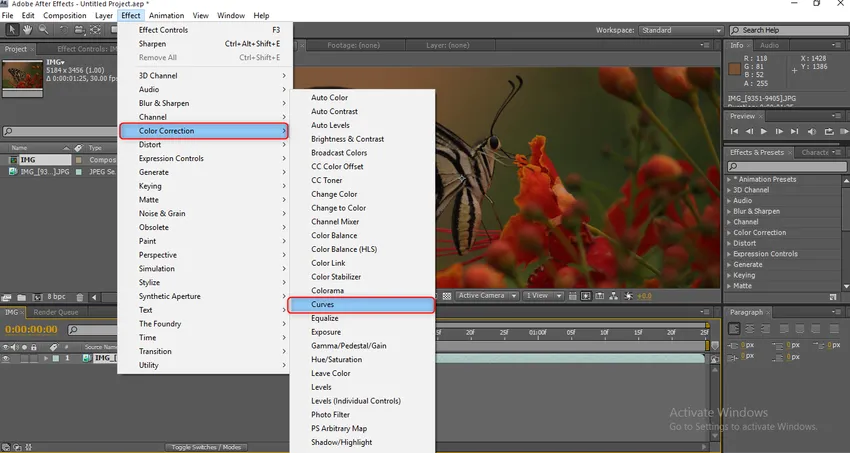
Корак 3 : Једном када одаберемо криве можемо добити могућности подешавања боје. У томе имамо 5 канала као што су РГБ, црвени, зелени, плави и алфа. Морамо проширити сваки канал да бисмо постигли добар излаз.
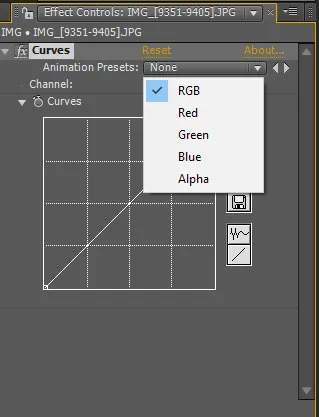
Корак 4 : Почнимо с РГБ, морамо поправити тачку и треба се померити у кривуљу, а по потреби можемо додати још једну тачку и извршити подешавање кривуље.
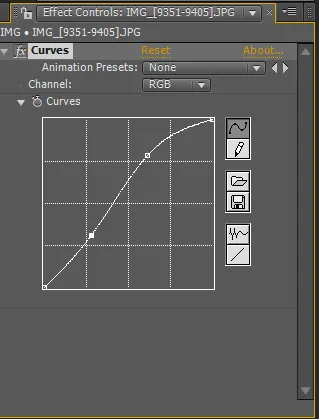
Овде можемо да нађемо две тачке, после подешавања кривина можемо видети разлику у визуелном.

Корак 5 : прилагодио сам црвену боју на слици.

Корак 6 : Сада ћемо прилагодити зелену боју овде.

Морамо бити веома опрезни приликом прилагођавања ако се мало повучемо, боја ће се превише лоше променити.
Корак 7 : Сада прилагодимо плаву боју.

Сада морамо да прилагодимо алфа у овом процесу.
Корак 8 : Радимо сада са Тинтом. Идите на Еффецтс, Цолоур Цоррецтион, изаберите Тинт.
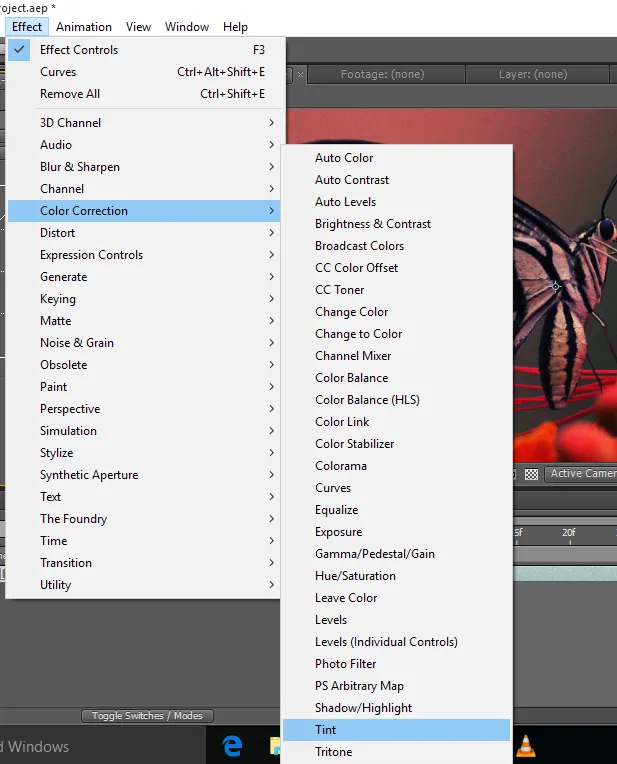
Једном када нанесемо нијансу визуелни ће постати црно-бели јер количина нијансе износи 100.

Корак 9 : Подесите вредност нијансе на 15, можемо је променити у складу са нашим захтевима.

Корак 10 : Направите нови црни чврсти слој.
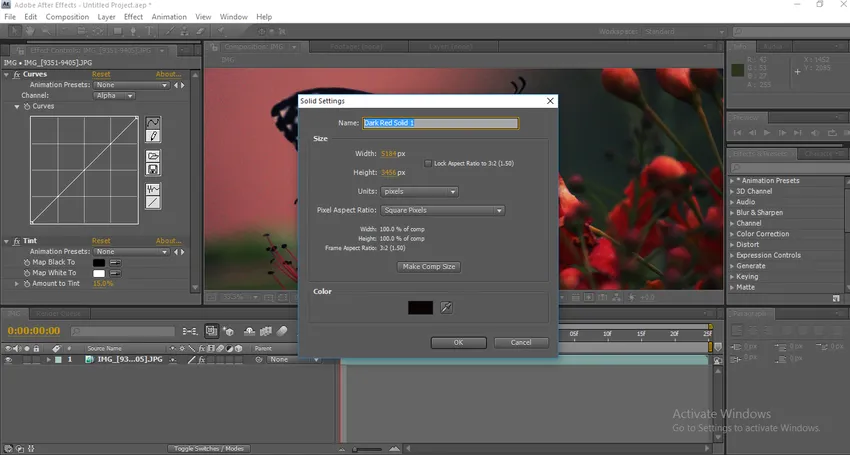
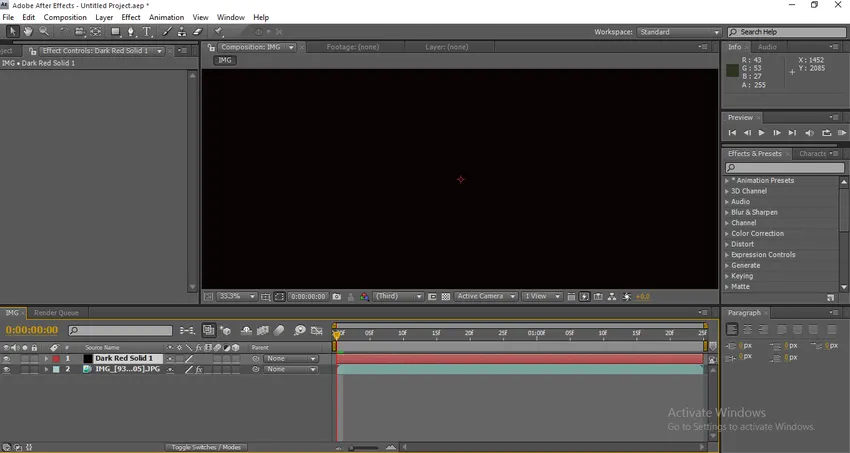
Корак 11 : Додајте маску чврстом слоју.
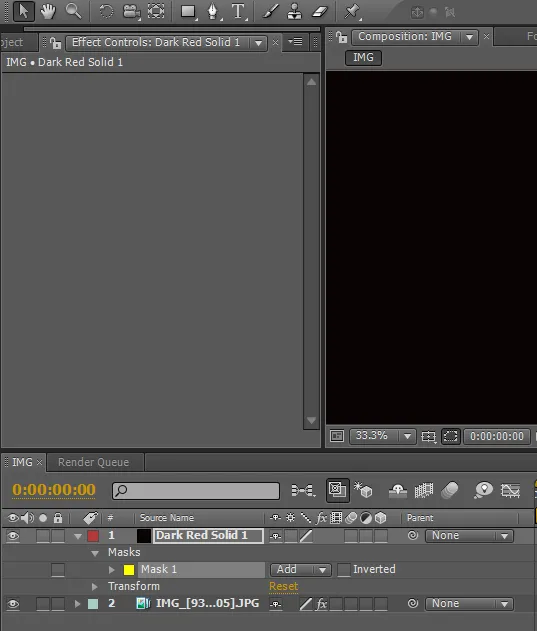

Једном када применимо маску само повећавамо ниво пера маске и смањимо непрозирност маске, активирамо обрнуту опцију тако да можемо видети да ће се маска појавити на ивицама визуелног, омогућава нам кинематолошки изглед и за нормалан видео . Не само црне, можемо користити различите маске са различитим бојама да створимо атмосферу и расположење за визуал.
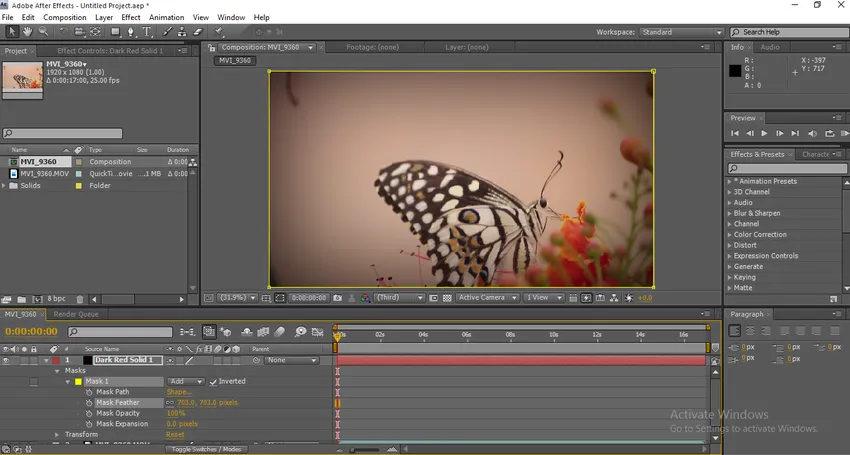
Корак 12 : Сада кликните на Ново и одаберите Слој за подешавање.
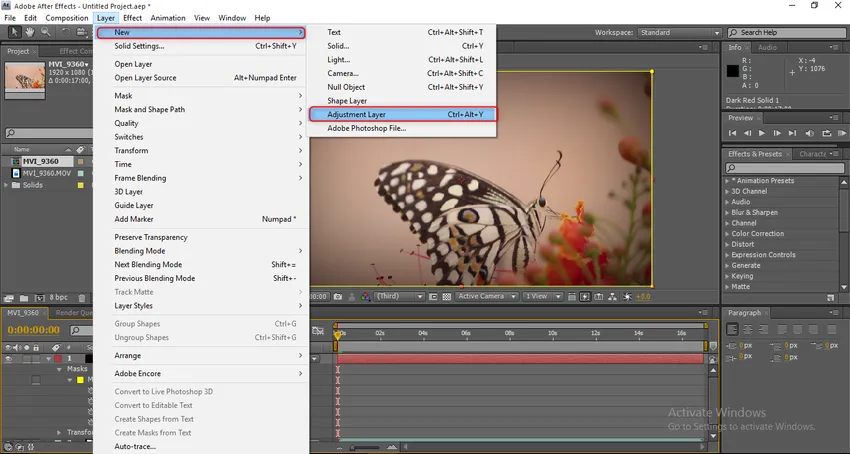
Корак 13 : Идите на ефекте, под ставком Стилизација одаберите Глов.
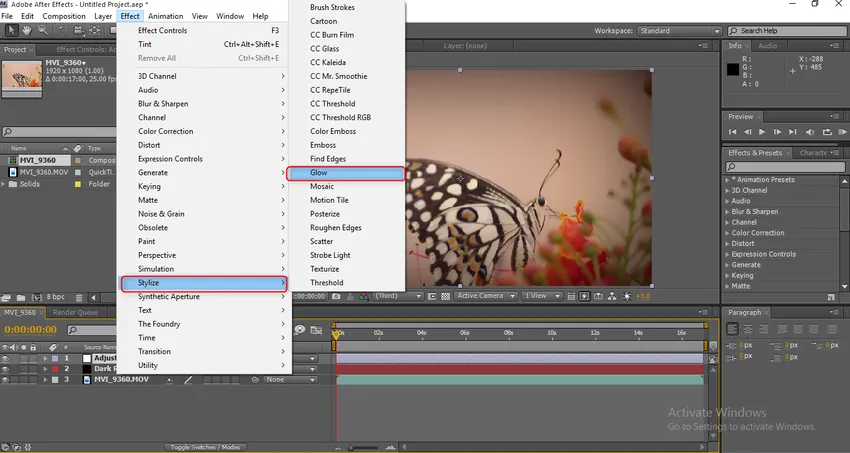
Једном када применимо ефекат сјаја, визуелни ће бити као што је приказано на слици испод.
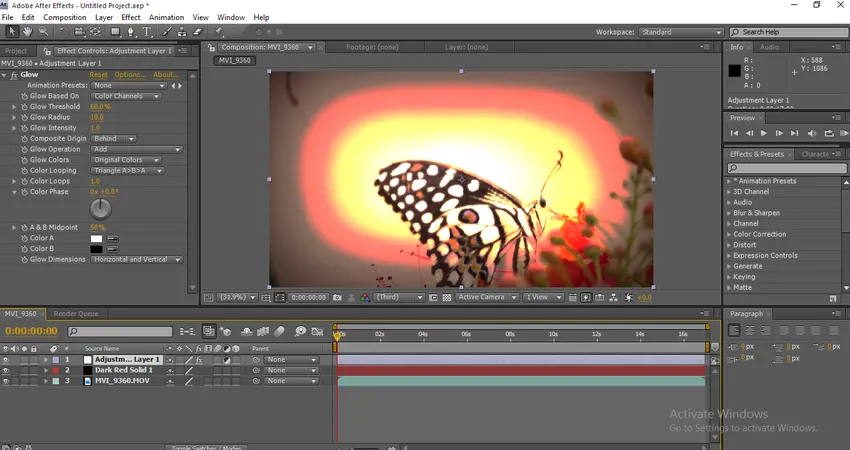
Морамо да проширимо конфигурационе вредности да бисмо визуелно били добри.
Корак 14 : Сада проширите вредности сјаја. Праг сјаја 85.1, радијус сјаја 105, интензитет сјаја 3, 7, композитно порекло је иза. Ове вредности се користе за мој захтев док радим на другом пројекту који можемо променити у складу са захтевима.

Ево, то је снага градијента боје, ако у визуалу посматрамо можемо да видимо да нешто лечи иза лептира, изгледа као сунчево свјетло иза лептира.
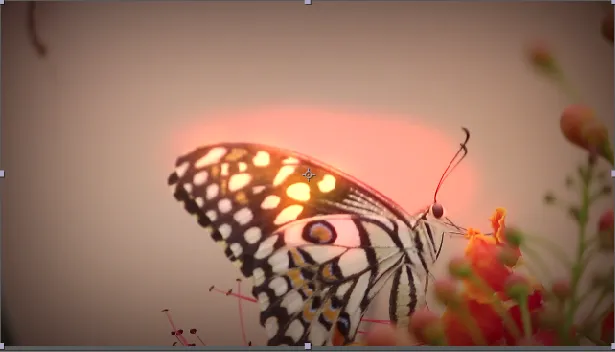

Корак 15 : Сада додајте мало светлосног зрака како би визуелни материјали изгледали креативније, светлосни зраци дају већи ефекат на корекцију боја, применом светлосних зрака можемо променити оригиналну боју у нову различиту боју.
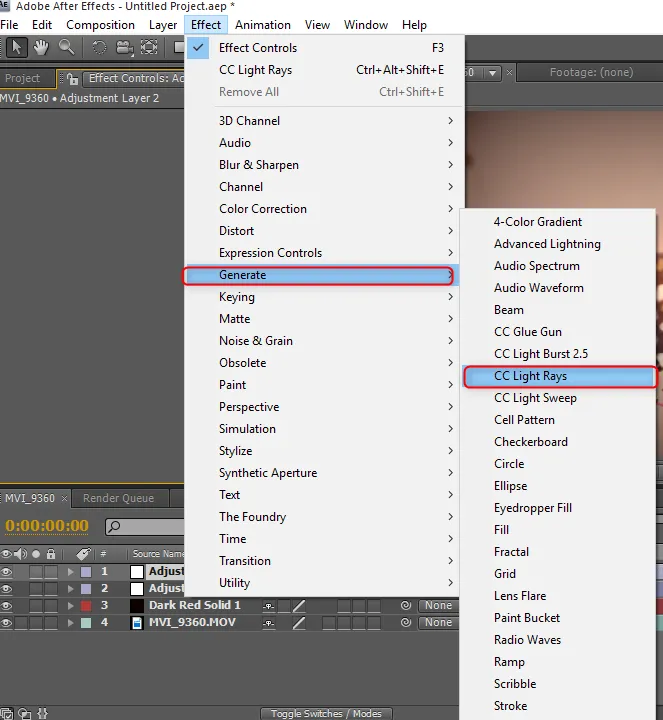
Корак 16 : Након увоза ЦЦ Лигхт Раис исправим га у горњем левом углу, можемо видети како се позадина променила.
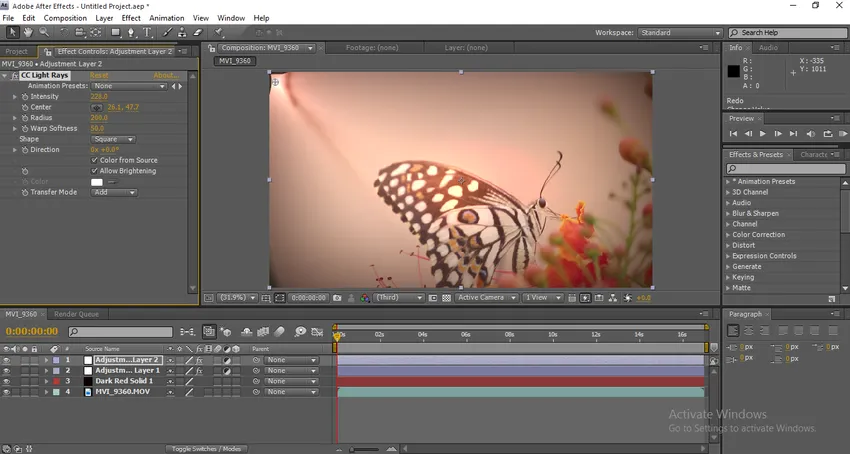
Једном када нанесемо светло она ће променити степен боје око светлости и добро ће се позадини.
Корак 17 : Сада ћемо да видимо главну важну опцију у оцени боје која је ЦЦ Тонер. Идите на ефекте, корекција боје, ЦЦ тонер.
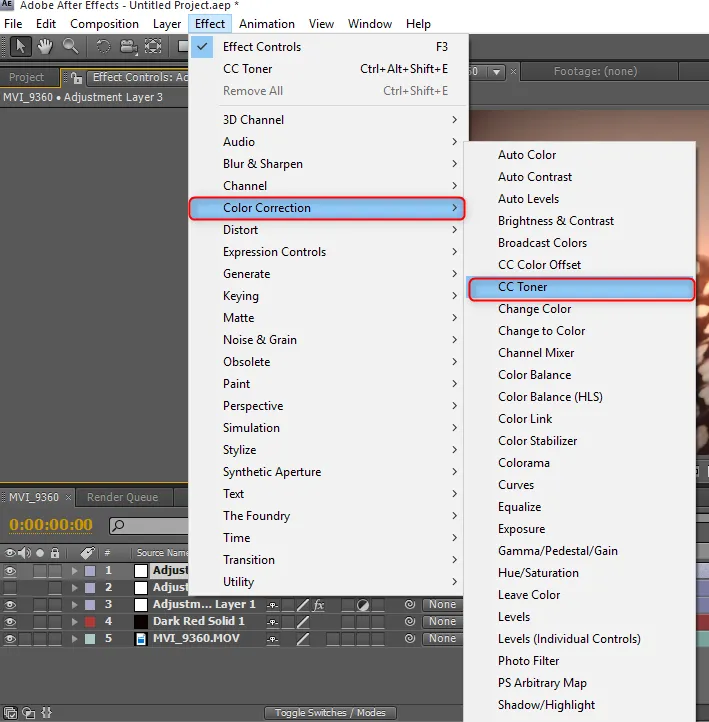
Корак 18 : У менију за подешавање ЦЦ Тонер имамо три главне опције. Хигхлигхтс, мидтонес, сенке. Издвајања и сенке су стални и мењају боју Мидтонес-а.
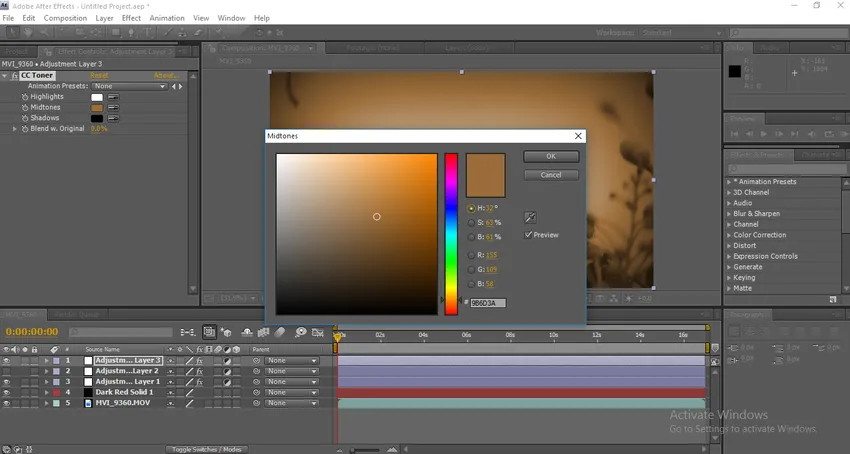
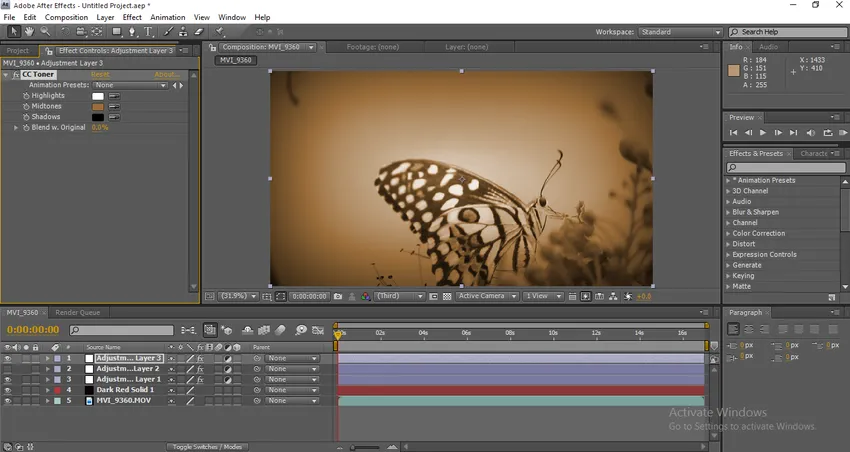
Након примене можемо видети визуелно попут кинематографских, да видимо разлику.
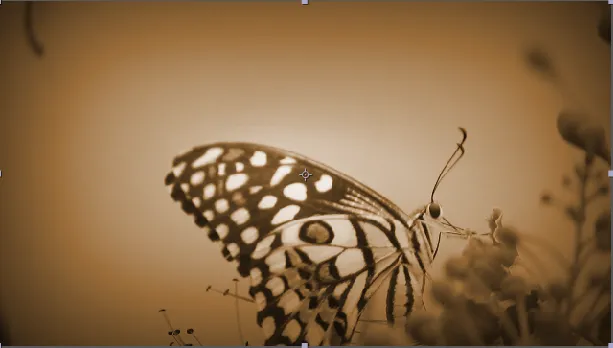
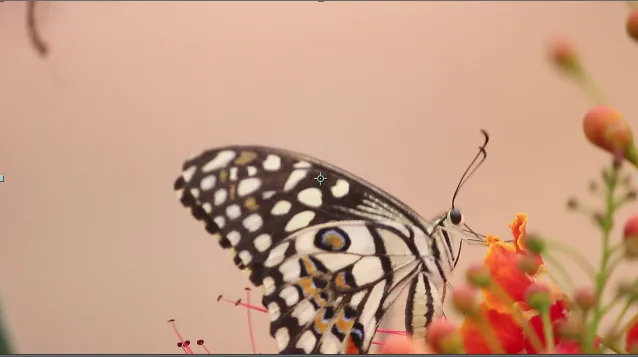
Можемо видети много разлике пре и после, морамо потрошити пуно времена да бисмо постигли добар резултат.
Закључак - Оцењивање боја у ефектима
Овде смо видели пар приступа за оцењивање боја користећи Афтер Еффецтс, а у овом процесу смо видели и како променити боје у визуелне, а како исправити боје, увезли смо видео и урадили више експеримената да применимо оцењивање у боји. Надам се да смо имали креативну дискусију.
Препоручени чланци
Ово је водич за оцењивање боја у ефектима. Овде смо расправљали о томе како да извршите корекције у боји, како да користите слој за подешавање и Врсте корекција боја. Такође можете погледати следећи чланак да бисте сазнали више -
- Шта је софтвер Адобе Афтер Еффецтс?
- Додавање слојева облика у Афтер Еффецтс
- Увод у 3Д ефекте у Афтер Еффецтс
- Уређивање и анимирање позадине у ефектима
- Водич за кишу након ефеката